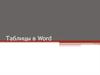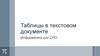Similar presentations:
Работа с таблицами в текстовом редакторе Word
1.
1. По ноутбуку встречают,по уму провожают
2. Даренному компьютеру
в системный блок не заглядывают
3. Не все Windows, что висит
4. Семь раз подумай - один раз
форматни
5. Всякий кабель свое гнездо любит
2.
Работа с таблицами втекстовом редактореWord
3.
Вставку и создание таблиц в текстовом редакторе Wordможно осуществить с помощью кнопки Таблица. Кнопка
расположена на вкладке Вставка в группе
4.
Способы Создание таблицыПервый способ быстрая вставка
таблицы. Для того
чтобы быстро
вставить таблицу
необходимо в
области Вставка
таблицы выделить
нужное количество
столбцов и строк.
5.
Способы Создание таблицыВторой способ - осуществляется
с помощью окна диалога
"Вставка таблицы". Для
применения этого метода надо
выбрать из списка команду
"Вставить таблицу".Затем в
появившемся окне диалога
указать число столбцов и строк,
выбрать ширину столбцов и
нажать
6.
Способы Создание таблицыТретий способ - вставка таблицы из коллекции. Для
этого после щелчка на пункте Экспресс-таблицы
нужно выбрать в окне диалога "Встроенный"
требуемый шаблон (стиль) таблицы.
7.
Способы Создание таблицыЧетвертый способ – с помощью команды
"Нарисовать таблицу". Рисование (создание)
выполняется в свободной форме.
8.
Операции с таблицойДля перемещения используют клавиши управления курсором ( , ,
, ) , Tab , Shift+Tab.
Данные в ячейках форматируются как абзацы текста с помощью
команд Формат - Шрифт , Формат - Абзац.
• Для работы с таблицами удобно
пользоваться панелью инструментов
Таблицы и границы .
9.
Изменениеширины столбца и высоты строки
1.
Когда курсор находится в таблице, на координатных
линейках появляются знаки границ столбцов и
строк . При перемещении этих знаков изменяются
размеры соответствующих столбцов и строк
2. Установите указатель мыши на
границу столбца (строки) и
методом «перенести и оставить»
перенесите границу
3. Для «явного» изменения ширины (высоты) ячейки используют
контекстное меню - Свойст ва
таблицы
10.
Редактирование таблицыДля удаления (вставки) таблицы, строки, столбца,
ячейки используют панель меню/Макет,
а также для объединения несколько ячеек или для
разделения одной ячейки на несколько.
11.
Границы и заливкаДля изменения границы таблицы и заливки
используют:
•команду меню/Разметка страниц/Границы страниц.
•В меню/Конструктор/Границы
•В контекстном меню Границы и заливка (ПКМ)
12.
Домашнее заданиеДать определение следующим понятиям:
ячейка, текущая ячейка, шаблон, стиль
таблицы.






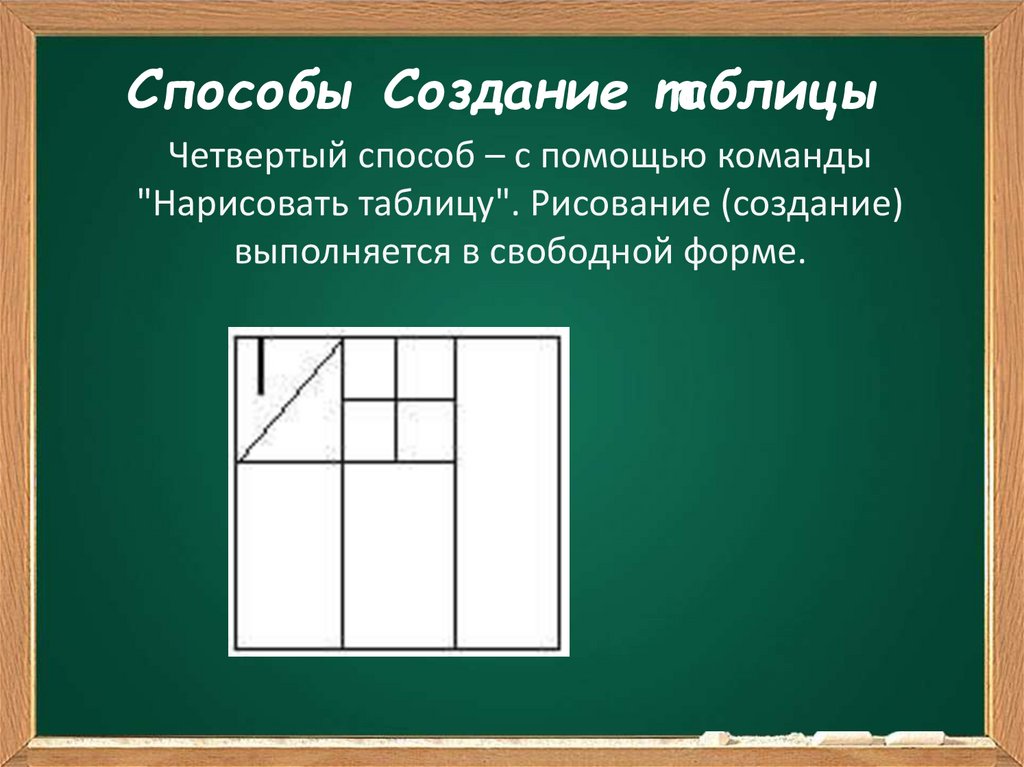





 software
software